Scan là phương pháp được nhiều người dùng lựa chọn để chuyển đổi các tài liệu bản giấy thành những tập hình ảnh trên thiết bị máy tính và điện thoại di động. Nếu bạn cũng đang quan tâm đến quá trình chuyển đổi này, hãy cùng Hoàng Hà Mobile nghiên cứu các vấn đề về Scan là gì, công dụng và cách thực hiện Scan giấy tờ thông bài viết dưới đây.
Scan là gì?
Scan (hay quét) là quá trình chuyển đổi tài liệu vật lý (giấy tờ, hình ảnh, sách báo) thành file kỹ thuật số (ảnh, PDF…). File này có thể được lưu trữ, chỉnh sửa và chia sẻ dễ dàng trên máy tính hoặc điện thoại.
Phân biệt giữa Scan và Chụp ảnh thông thường
Nhiều người thường nhầm lẫn giữa scan và chụp ảnh tài liệu bằng camera điện thoại. Tuy nhiên, scan mang lại chất lượng vượt trội:
- Chất lượng hình ảnh: Scan tạo ra hình ảnh phẳng, đồng đều về ánh sáng và sắc nét, không bị bóng mờ hay cong vênh như ảnh chụp.
- Tự động xử lý: Các ứng dụng scan tự động nhận diện góc cạnh của văn bản, cắt xén phần thừa và chỉnh thẳng tài liệu.
- Định dạng & Tính pháp lý: File scan (thường là PDF) được ưu tiên trong các thủ tục hành chính, hợp đồng online vì tính toàn vẹn và chuyên nghiệp hơn.

Máy scan hoạt động như thế nào và có những loại nào?
Máy scan sử dụng nguồn sáng và cảm biến để ghi lại hình ảnh từ tài liệu, sau đó chuyển thành dữ liệu số. Dựa vào thiết kế và công dụng, có một số loại máy scan phổ biến:
- Máy scan mặt kính (Flatbed): Phổ biến nhất, phù hợp để scan sách, giấy tờ, hình ảnh.
- Máy scan nạp giấy tự động (ADF): Cho phép scan hàng loạt tài liệu một cách nhanh chóng, thường tích hợp trong máy in đa chức năng.
- Máy scan di động (Portable): Nhỏ gọn, tiện lợi để mang theo và scan tài liệu khi di chuyển.
- Máy scan 3D: Dùng để tạo mô hình số của các vật thể ba chiều.

Các cách Scan phổ biến nhất hiện nay
Cách 1: Scan tài liệu bằng điện thoại (Nhanh và tiện lợi nhất)
Đây là phương pháp được ưa chuộng nhất vì bạn không cần máy móc chuyên dụng.
Scan bằng Google Drive (Android & iOS)
Bước 1: Mở ứng dụng Google Drive, nhấn vào dấu “+” ở góc dưới bên phải.
Bước 2: Chọn “Quét” (Scan).
Bước 3: Hướng camera vào tài liệu và chụp. Ứng dụng sẽ tự động cắt xén. Bạn có thể thêm trang mới hoặc nhấn “Lưu”.
Scan bằng ứng dụng Ghi chú (Notes) trên iPhone
Bước 1: Mở ứng dụng Ghi chú, tạo một ghi chú mới.
Bước 2: Nhấn vào biểu tượng camera trên thanh công cụ và chọn “Quét tài liệu” (Scan Documents).
Bước 3: Đưa tài liệu vào khung hình, iPhone sẽ tự động chụp. Sau khi quét xong các trang, nhấn “Lưu” (Save).
Sử dụng ứng dụng bên thứ ba (CamScanner, Microsoft Lens)
Các ứng dụng này cung cấp nhiều tính năng nâng cao như nhận dạng ký tự quang học (OCR) để chuyển file scan thành văn bản có thể chỉnh sửa, thêm chữ ký, đặt mật khẩu…
Cách 2: Scan bằng máy scan chuyên dụng
Phương pháp này phù hợp khi cần scan số lượng lớn tài liệu hoặc yêu cầu chất lượng và độ phân giải cao nhất.
Công dụng thực sự của máy Scan là gì?
Khi tìm hiểu về Scan là gì, thường thì người dùng sẽ hay nhắc đến công dụng của loại máy này. Do đó, trong bài viết hôm nay, Hoàng Hà Mobile cũng giới thiệu đến bạn một số công dụng hữu ích của máy Scan như sau:
- Máy Scan cho phép bạn số hóa và lưu trữ tài liệu quan trọng dưới dạng file số trên máy tính hoặc thiết bị lưu trữ đám mây. Điều này giúp tiết kiệm không gian vật lý, giảm nguy cơ mất mát tài liệu và tạo ra một hệ thống quản lý tài liệu thuận tiện.
- Số hóa tài liệu qua máy Scan giúp bảo vệ thông tin quan trọng khỏi nguy cơ mất mát. Bạn có thể tạo bản sao an toàn và áp dụng biện pháp bảo mật để đảm bảo dữ liệu được bảo vệ tối đa.

- Tài liệu số hóa có thể dễ dàng tìm kiếm và truy cập thông qua các công cụ tìm kiếm trên máy tính. Không cần phải lật qua hàng trăm trang giấy, bạn có thể tìm kiếm và trích xuất thông tin một cách nhanh chóng.
- Máy Scan cho phép bạn chia sẻ tài liệu số với người khác thông qua email, ứng dụng đám mây hoặc các phương tiện truyền thông xã hội. Điều này tạo điều kiện thuận lợi cho làm việc nhóm và truy cập thông tin từ xa.
- Sử dụng máy Scan để số hóa tài liệu giúp giảm thiểu việc in ấn và sử dụng giấy. Điều này tiết kiệm ngân sách in ấn và làm cho quá trình quản lý tài liệu hiệu quả hơn.
Phương pháp Scan giấy tờ bạn nên biết
Scan là một phương pháp được ứng dụng rộng rãi trên nhiều lĩnh vực đời sống của con người. Do đó, ngoài cung cấp vấn đề về Scan là gì, chúng tôi sẽ gợi ý cho bạn cách để thực hiện Scan một tài liệu quan trọng bằng máy Scan trong nội dung dưới đây.
Điều kiện để Scan thành công
Sau khi đã nắm bắt được cách hoạt động của máy San là gì, bạn cần đáp ứng một số nhu cầu cơ bản để đảm bảo quy trình chuyển hóa tài liệu diễn ra thành công như sau:

- Đảm bảo rằng máy Scan đã được kết nối với máy tính của bạn thông qua cổng USB hoặc kết nối mạng.
- Bật máy Scan và chắc chắn rằng thiết bị hoạt động bình thường.
- Sắp xếp giấy tờ cần Scan để loại bỏ bất kỳ tờ giấy bị bẩn hoặc rách nát.
- Đảm bảo giấy tờ mà bạn muốn Scan được đặt một cách ngay ngắn và không uốn cong trên bề mặt quét.
Bước 1: Đưa giấy tờ vào máy Scan
Sau khi đã thiết lập kết nối giữa máy tính và thiết bị Scan, người dùng sẽ tiến hành tìm hiểu chi tiết hơn về quá trình Scan là gì bằng cách thực hiện theo các bước sau:
- Mở nắp thiết bị Scan: Trước hết, bạn hãy mở nắp máy Scan để tiếp cận bề mặt quét.

- Đặt tài liệu: Tiếp theo, bạn tiến hành đặt hình ảnh hoặc tài liệu cần quét lên mặt quét của máy. Đảm bảo rằng các giấy tờ bạn muốn Scan được đặt một cách ngay ngắn và không bị uốn cong.
- Chiều và vị trí đúng: Đảm bảo rằng hình ảnh hoặc tài liệu được đặt đúng chiều và vị trí so với mặt quét. Thường, vị trí đúng này được đánh dấu trên máy Scan bằng hình mũi tên hoặc số 0. Điều này đảm bảo rằng quá trình Scan sẽ diễn ra ở vị trí chính xác và không bị lệch hình hoặc mất dữ liệu.

- Áp sát vào mặt kính: Đặt tài liệu một cách cẩn thận và áp sát chúng vào mặt kính quét. Điều này giúp đảm bảo rằng quá trình Scan sẽ cho kết quả tốt nhất về chất lượng và độ chi tiết của tài liệu số hóa.
Bước 2: Thiết lập cài đặt trên thiết bị Scan
Sau khi đã đặt tài liệu vào máy Scan, bạn cần mở ứng dụng Scan trên máy tính và tiến hành thực hiện theo các thao tác Scan tài liệu cơ bản theo các gợi ý sau:
Mở ứng dụng Scan
Đầu tiên, người dùng cần khởi động phần mềm Scan trên máy tính của bạn. Cụ thể, phần mềm này thông thường sẽ được tích hợp trực tiếp với thiết bị Scan hoặc có thể được người dùng tải xuống thông qua trang web chính thức của nhà sản xuất.
Cài đặt bản Scan
Trong phần mềm Scan, bạn có thể tìm các tùy chọn cài đặt màu sắc và kích cỡ bản Scan (A4, A5, Letter, Legal,…). Tuỳ thuộc vào loại tài liệu và mục đích sử dụng, bạn có thể lựa chọn các thiết lập thích hợp khi tìm hiểu về bản Scan là gì và áp dụng chúng trong quá trình Scan giấy tờ.
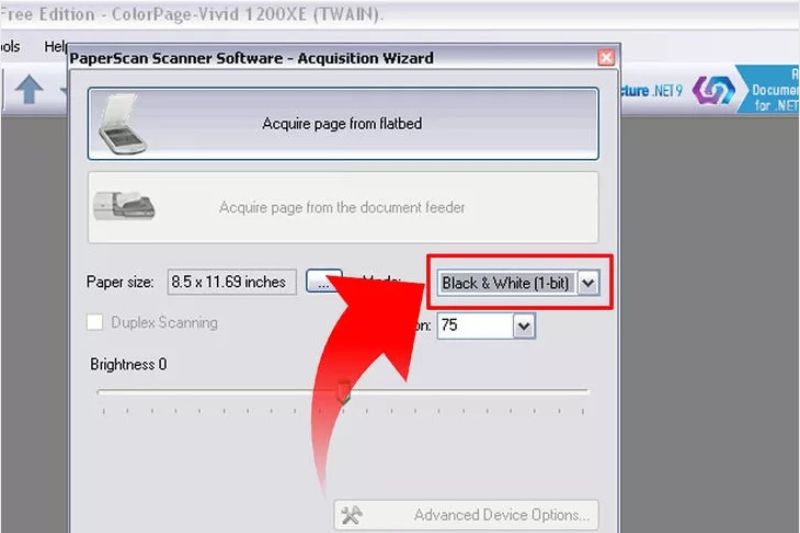
Kiểm tra cài đặt độ phân giải
Thực tế, độ phân giải chính là yếu tố quyết định đến độ chi tiết của tài liệu số hóa. Bạn có thể thiết lập độ phân giải cao hơn là 300 DPI để hệ thống có thể cho ra tài liệu chất lượng cao hơn.
Xác định vị trí lưu tài liệu
Trước khi quá trình Scan tài liệu, bạn nên chọn thư mục hoặc đường dẫn lưu trữ Điều này nhằm mục đích là lưu trữ tài liệu và giúp người dùng dễ dàng tìm kiếm chứng sau khi hoàn thành quá trình chuyển hóa tài liệu.
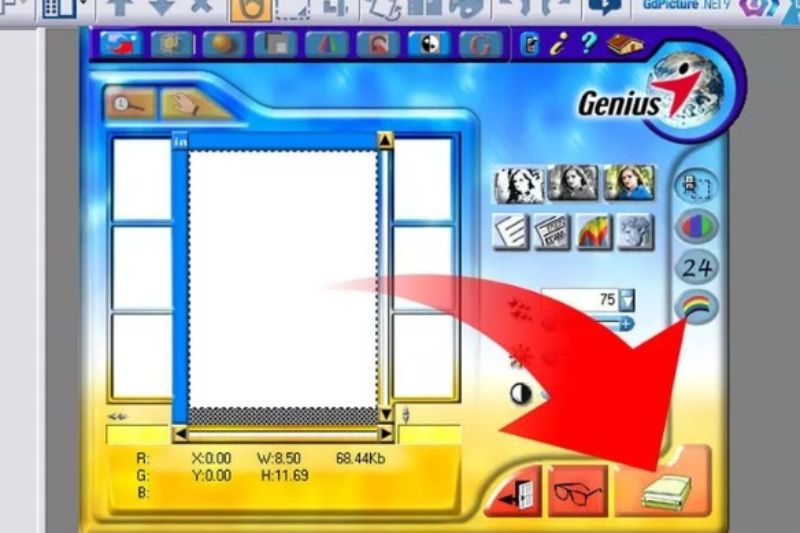
Nhấn nút Scan
Khi bạn đã hoàn tất việc cài đặt và điều chỉnh, người dùng cần tiến hành nhấn nút “Scan” trên phần mềm hoặc nút “Scan” trên máy Scan để bắt đầu quá trình Scan tài liệu.
Ngoài ra, sau khi tài liệu của bạn đã được chuyển hóa xong, phần mềm Scan thường sẽ cung cấp thêm các tùy chọn để bạn có thể kiểm soát và điều chỉnh giấy tờ. Tại đây, bạn có thể tùy chọn các đề xuất trên phần mềm để cắt ghép hoặc cải thiện chất lượng hình ảnh.
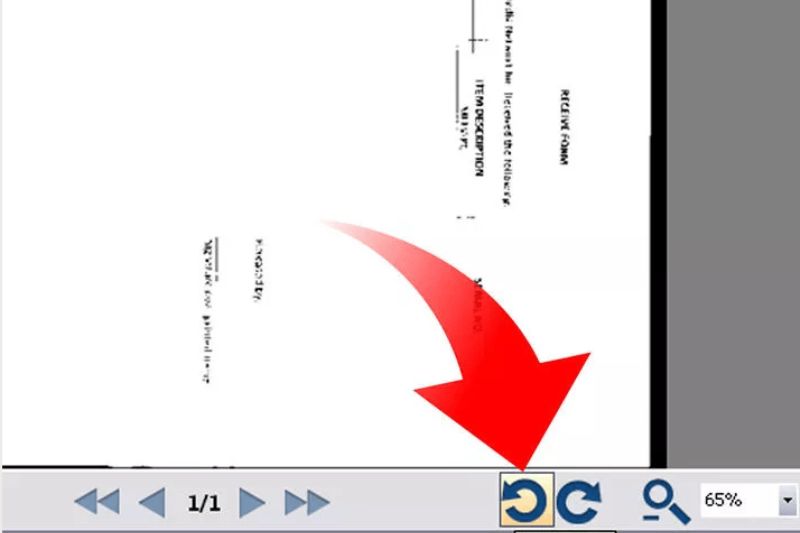
Lưu tài liệu
Cuối cùng, người dùng cần kiểm tra định dạng file của tài liệu được lưu trên thiết bị. Bạn có thể lựa chọn lưu tài liệu ở các định dạng khác hoặc sử dụng định dạng mặc định của phần mềm như PDF hoặc JPG trong quá trình thực hiện, tùy thuộc vào mục đích sử dụng sau này.
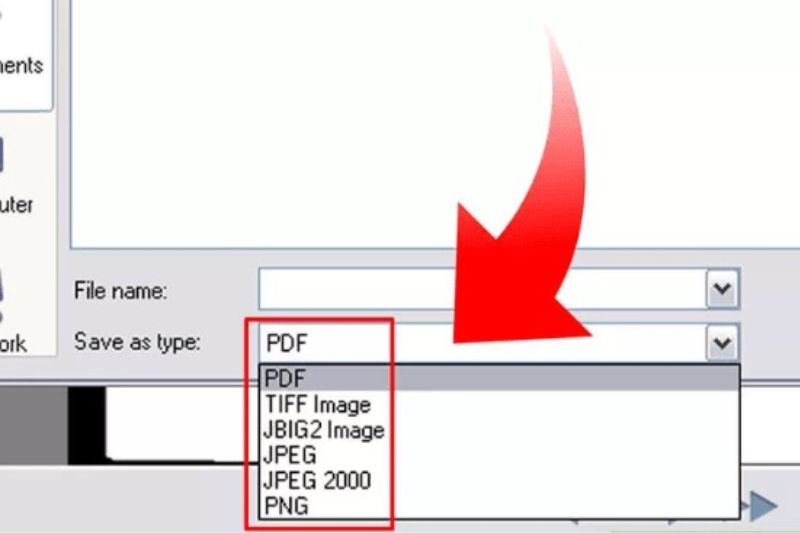
Bước 3: Cải thiện chất lượng của tài liệu
Khi tài liệu đã được Scan hoàn tất, bạn có thể tiến hành chỉnh sửa và cải thiện chất lượng của chúng. Dưới đây là một số cách bạn có thể thực hiện khi tìm hiểu về quy trình thực hiện Scan là gì.
- Sử dụng phần mềm Adobe Acrobat để chuyển đổi các tệp dữ liệu đã Scan thành định dạng PDF hoặc để ghép nhiều hình ảnh đã Scan thành một tài liệu đa trang. Điều này giúp người dùng tạo ra một tài liệu dễ dàng quản lý và truy cập.
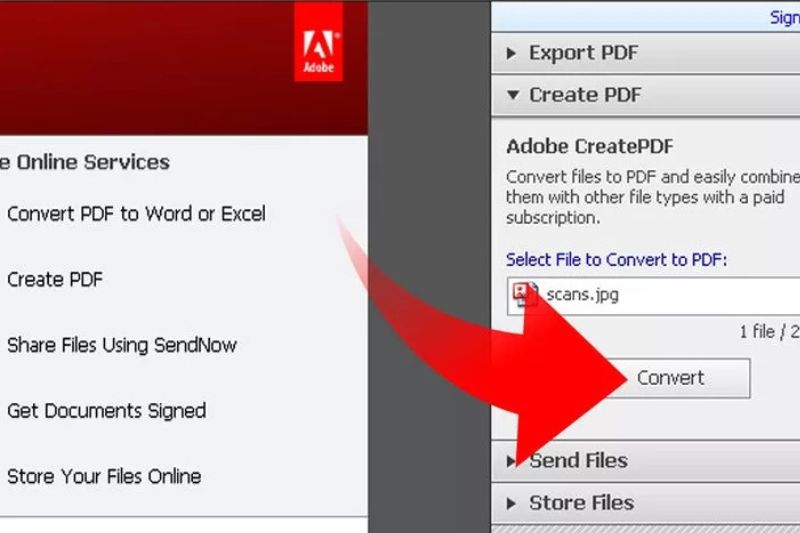
- Bạn có thể sử dụng các tính năng tìm kiếm của chương trình như Adobe Acrobat để truy xuất các văn bản trong tài liệu đã Scan. Điều này tiết kiệm thời gian và công sức khi bạn cần truy cập một phần cụ thể trong tài liệu.
- Trong trường hợp tài liệu gốc mờ chữ hoặc sau khi Scan xuất hiện nhòe chữ, không rõ nội dung hoặc có màu nền tối, bạn có thể sử dụng các công cụ chỉnh sửa hình ảnh Adobe Photoshop. Cụ thể, đây là công cụ phép bạn điều chỉnh ánh sáng, độ sắc nét và màu sắc của các chi tiết để tài liệu trở nên rõ ràng hơn.
Lời kết
Nhìn chung, các bước để thao tác Scan tài liệu trên thiết bị Scan cũng tương đối đơn giản. Bạn có thể thực hiện theo các hướng dẫn trên của Hoàng Hà Mobile hoặc có thể làm theo những chỉ dẫn trên phần mềm. Tuy nhiên, trước khi sử dụng quá trình bạn cũng nên nắm bắt được các hoạt động và khái niệm về Scan là gì để quy trình chuyển hóa tài liệu trở nên dễ dàng và nhanh hơn. Hy vọng bài viết này sẽ thật sự hữu ích và mang đến cho bạn một góc nhìn cụ thể về công nghệ Scan hình ảnh hiện nay.
XEM THÊM



![Bảng giá iPhone mới và loạt ưu đãi khủng: Cập nhật mới nhất [2025]](https://hoanghamobile.com/tin-tuc/wp-content/uploads/2025/12/iPhone-13-768x402.jpg)
